win10筆記本鍵盤失靈的解決方法
想必許多Windows用戶都系統(tǒng)升級至了最新的win10系統(tǒng),其提供了更加豐富的功能,能夠為廣大用戶帶來更好的體驗,而許多用戶將系統(tǒng)升級至win10后,常常會遇到各種問題,據(jù)部分用戶反應(yīng),在將筆記本電腦的系統(tǒng)升級至win10以后,筆記本上本身的鍵盤出現(xiàn)了失靈的情況,只能使用外附的USB鍵盤,許多用戶不知道該如何解決,其實,造成失靈是由于系統(tǒng)驅(qū)動出現(xiàn)了不兼容或者其他的問題,今天就為用戶帶來了詳細的解決教程,遇到同樣問題的用戶趕緊來了解一些吧!
 方法/步驟
方法/步驟1、首先,我們在桌面右下角的任務(wù)欄中點擊“電源”圖標。

2、彈出如下的界面后,我們點擊“電源和睡眠設(shè)置”選項。
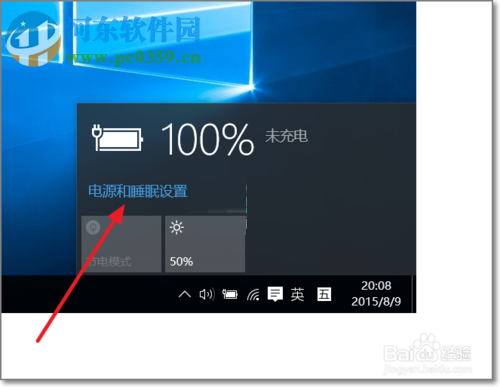
3、進入電源和睡眠的設(shè)置界面后,我們在下方的相關(guān)設(shè)置選項中點擊“其他電源設(shè)置”。
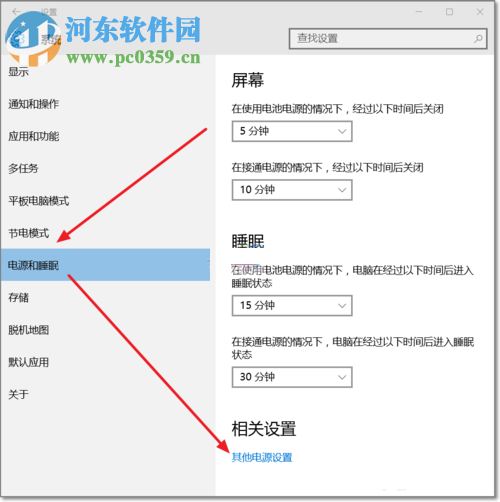
4、進入電源選項的窗口界面后,我們在左側(cè)的功能欄中點擊“選擇電源按鈕的功能”。
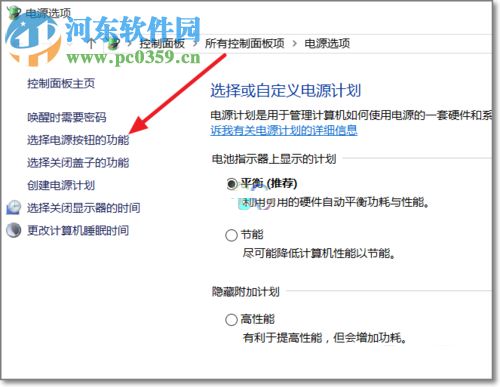
5、進入系統(tǒng)設(shè)置的窗口界面,我們先在定義電源按鈕并啟動密碼保護選項下點擊“更改當前不可用的設(shè)置”(方便下方的設(shè)置,否則無法修改)。
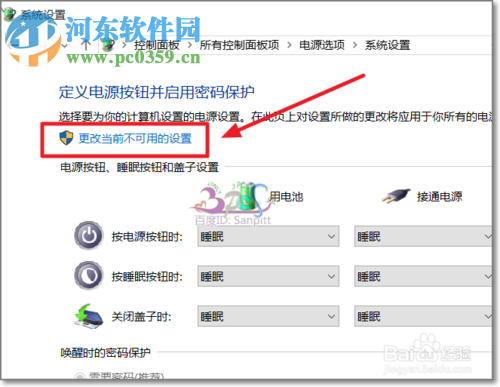
6、我們界面的下拉菜單中找到關(guān)機設(shè)置選項下的“啟用快速啟動(推薦)”,此時默認為勾選狀態(tài)。
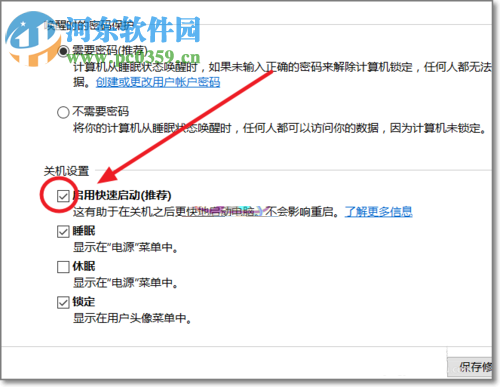
7、用戶取消此選項的勾選,然后點擊“保存修改”按鈕。
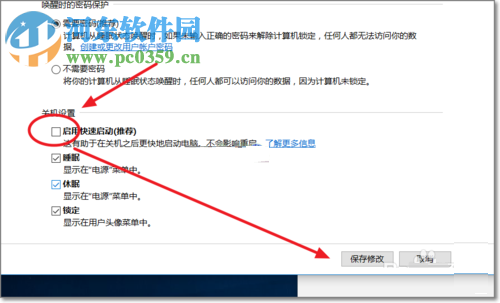
8、用戶重啟電腦,然后即可正常的使用。
以上就是Win10筆記本鍵盤失靈的解決方法,遇到同樣問題的用戶趕緊來了解一些吧!

 網(wǎng)公網(wǎng)安備
網(wǎng)公網(wǎng)安備